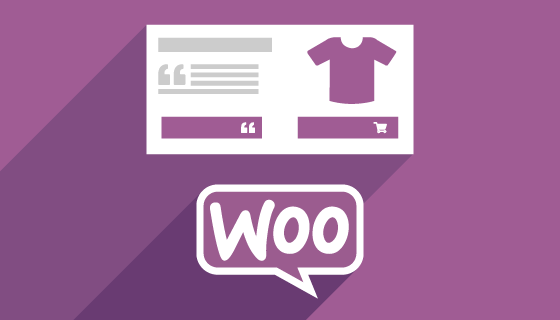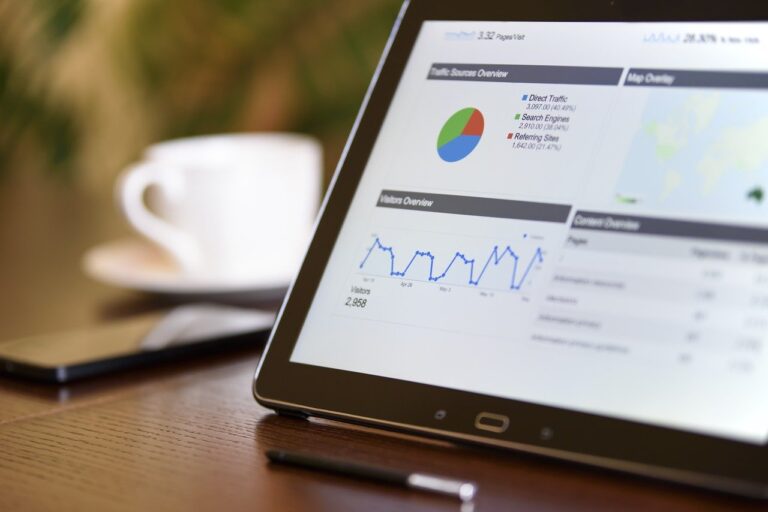Actualización de One UI 3 (Android l l) One UI 3 está diseñada para ayudarte a centrarte en lo que importa. El nuevo diseño visual rediseñado ha mejorado los lugares que más visitas, como la Pantalla Inicio y el panel rápido, para reducir las distracciones, resaltar información importante y hacer que tu experiencia sea más uniforme.
Las mejoras de rendimiento ayudarán a que las aplicaciones funcionen más rápido y utilicen menos batería al mismo tiempo. One UI 3 pone el control en tus manos con nuevos controles de privacidad, permisos únicos y bienestar digital mejorado.
Lista completa de los cambios.
Diseño visual
Se ha actualizado el aspecto y la presentación de One UI 3 de muchas maneras, grandes y pequeñas, desde iconos nuevos y más uniformes hasta una organización más inteligente de panel rápido y las notificaciones. El movimiento es más fluido y natural que nunca, con animaciones mejoradas y respuesta háptica para las interacciones comunes. Además, la interfaz responde a diferentes tamaños de pantalla para proporcionar la mejor experiencia en cualquier dispositivo, ya sea un teléfono, un dispositivo plegable o una tableta.
Mayor rendimiento
One UI 3 a optimizado la asignación de memoria dinámica mejorada, para que las aplicaciones se ejecuten con mayor rapidez y tengan un mejor rendimiento. También se ha restringido las actividades de fondo para proporcionar un mejor rendimiento y consumo de energia.
Mejor personalización
- Se han añadido nuevas categorías de imagen a la Pantalla Bloqueo dinámica, y puedes seleccionar hasta 5 categorías a la vez.
- En la Pantalla Bloqueo, puedes añadir un widget para comprobar el tiempo de uso.
- Obtén una vista previa interactiva al configurar un fondo de pantalla.
- Ajustar Always On Display y la Pantalla Bloqueo es más fácil.
- Añade un fondo de llamada para ver una imagen o vídeo cuando hagas o recibas una llamada.
- En Internet de Samsung, puedes reordenar y bloquear pestañas.
- Rutinas de Bixby tiene aún más controles para ayudarte a automatizar tu vida.
- Los nuevos iconos y widgets de Pantalla Bloqueo facilitan la búsqueda y el control de tus rutinas.
- Utiliza Bienestar digita con perfil persona y de trabajo separados.
Funciones mejoradas
Pantalla Inicio y Pantalla Bloqueo
- Añade widgets tocando y manteniendo pulsada una aplicación en la Pantalla lnicio.
- Desactiva la pantalla tocando dos veces un espacio vacío en la Pantalla Inicio o en la Pantalla Bloqueo. (Configúralo en Ajustes ) Funciones avanzadas ) Movimientos y gestos).
- En la Pantalla Bloqueo, pulsa el área de reloj para ver widgets como calendario, tiempo y música.
Llamadas y chats
- Visualiza conversaciones por separado en el panel de notificación. Funciona con Mensajes y con tus aplicaciones de chat favoritas.
- Elimina fácilmente los contactos duplicados almacenados en la misma cuenta en Contactos.
- El periodo de almacenamiento de los contactos eliminados se ha ampliado de 15 a 30 días.
- Se ha añadido la capacidad de editar múltiples contactos vinculados desde una sola pantalla.
- Se ha añadido la Papelera en Mensajes para que los mensajes eliminados recientemente se almacenen durante 30 días.
Imágenes y vídeos
- Saca fotos más rápido con el enfoque automático mejorado y la exposición automática.
- Visualiza, edita y comparte imágenes y vídeos con mayor facilidad desde la Galería.
- Encuentra imágenes y vídeos más rápido con las nuevas funciones de búsqueda y categorías en la Galería.
- Revierte las imágenes editadas a sus versiones originales en cualquier momento, incluso después de guardarlas, para no perder nunca una foto.
Ajustes
- Ajustes tiene un aspecto y una presentación nuevos y más sencillos. Tu Samsung account se muestra en la parte superior y ahora es más fácil de acceder a los ajustes de la Pantalla Inicio.
- Encuentra los ajustes que necesitas más fácilmente con las nuevas funciones de
Búsqueda. Obtendrás mejores resultados para sinónimos y errores ortográficos comunes, y puedes tocar las etiquetas para ver grupos de
ajustes relacionados. - Los botones de Ajustes rápidos se han reducido para proporcionar solo las funciones más utilizadas. También puedes añadir botones para
crear tu propio panel rápido personalizado.
Teclado Samsung
- Se ha aumentado el número de idiomas de entrada a 370.
- Se ha facilitado la tarea de pegar imágenes copiadas y códigos de verificación de mensajes de texto.
- Se han añadido sugerencias de emojis y stickers cuando se introduce un emoticono basado en texto.
- Se ha mejorado la disposición de teclado para proporcionar una barra de espacio más grande al introducir direcciones web y de correo electrónico.
- Se han reorganizado los Ajustes de teclado para que sea más fácil acceder a los ajustes utilizados con frecuencia.
Productividad
Mantén un equilibrio saludable entre el trabajo y la vida persona minimizando las tareas repetitivas y complicadas y manejándolas de forma eficiente.
- Se recomendarán nuevas rutinas en función de tu vida diaria y patrones de uso.
- Rutinas de Bixby proporcionan un ajuste para ir a colocar todo como estaba antes de que se ejecutara la rutina.
- En Internet, puedes ocultar el estado y las barras de navegación para disfrutar de una experiencia más inmersiva y traducir páginas web rápidamente.
- Se te instará a bloquear los sitios web que envían demasiadas ventanas emergentes o notificaciones.
- Puedes examinar y seleccionar archivos de unidad en la nube desde la pantalla de selección de archivos en Mis archivos.
- Ahora puedes eliminar archivos de caché en Mis archivos para liberar fácilmente espacio de almacenamiento.
- Los eventos con la misma hora de inicio se muestran juntos en las vistas de mes y lista en el calendario.
- Utiliza el diseño de iconos de aplicaciones instaladas en tu teléfono o tableta en Samsung DeX para que sepas dónde está todo.
- Abre el panel táctil desde la barra de navegación de tu teléfono o tableta.
Control sencillo del contenido multimedia y del dispositivo
- El control de contenido multimedia y de dispositivo es más fácil con el Panel Multimedia en Notificaciones.
- Puedes ver las aplicaciones multimedia utilizadas recientemente y cambiar rápidamente el dispositivo de reproducción.
- También puedes consultar los ajustes de Android Auto en el menú Funciones avanzadas de Ajustes.
- Identifica y mejora tus hábitos digitales
Las funciones de Bienestar digita mejoradas ayudan a comprobar el uso que estás haciendo de tu teléfono o tableta y te ayudan a formar buenos
hábitos digitales. - Comprueba tu uso mientras conduces o consulta los cambios semanales
en tu tiempo de uso de pantalla por función de un vistazo a través de informes semanales a ctualizados.
Accesibilidad para todos
One UI 3 recomienda características de accesibilidad útiles para ti en función de tu uso. El acceso directo de Accesibilidad mejorado facilita el inicio y el uso de las funciones de accesibilidad. Puedes utilizar la función Entrada de teclado en voz alta para obtener información de voz de lo que escribas incluso cuando TalkBack está desactivado.
Mayor protección de la privacidad
Ahora puedes permitir que una aplicación acceda a tu micrófono, cámara o ubicación solo una vez. Cualquier permiso que una aplicación no haya utilizado en un tiempo se revocará automáticamente. Ya no puedes dar permiso de aplicaciones para que siempre vean tu ubicación en la ventana emergente de permiso regular.
Para permitir que las aplicaciones accedan a tu ubicación cuando no estén en uso, debes ir a la página de permiso de ubicación de la aplicación en Ajustes.
Mejoras adicionales
- En Reloj, puedes oír la hora y el nombre preestablecido de la alarma leídos en voz alta cuando suene una alarma.
- Algunas aplicaciones deberán actualizarse por
separado después de la actualización de One UI 3 - Las copias de aplicaciones realizadas con Mensajería dual ya no pueden acceder
directamente a archivos de la tarjeta SD. - Para compartir archivos de la tarjeta SD en la copia de una aplicación, selecciona los archivos en la Galería o Mis archivos, pulsa Compartir y, a continuación, selecciona la copia de la aplicación.
- Ya no puedes usar Wi-FI Direct para enviar archivos a otros dispositivos. En su lugar, puedes usar Dispositivo cercano.
- Aún puedes recibir archivos usando Wi-FI Direct. Ya no puedes conectarte a Chromecast usando Smart View. En su lugar, puedes usar Google Home.
Obtén más información en: https://doc.samsungmobile.com/SM-N980F/UYO/doc.htmI